Kalau kamu ingin blogmu terlihat lebih profesional, salah satu langkah penting yang bisa dilakukan adalah mengganti domain blogspot ke domain sendiri. Dengan cara mengganti domain blogspot ke domain sendiri, blogmu akan tampak lebih tepercaya dan punya kesan yang lebih serius.
Mengganti domain blogspot ke domain sendiri sebenarnya bukan hal yang sulit, apalagi kalau kamu sudah punya domain aktif dari penyedia tepercaya seperti Qwords. Dengan sedikit pengaturan, blog yang tadinya beralamat di blogspot.com bisa langsung berubah menjadi domain kustom yang lebih keren dan mudah diingat.
Di artikel ini, kamu bakal belajar cara ganti domain blogspot dengan langkah-langkah simpel yang bisa dilakukan bahkan tanpa pengalaman teknis. Nggak perlu takut pusing, karena prosesnya cukup singkat dan sudah banyak blogger lain yang berhasil melakukannya.
 |
| Klik gambar untuk menyimpan pin artikel ke Pinterest kamu |
Daftar isi
- Mengapa harus mengganti domain Blogspot?
- Siapkan domain sendiri dari registrar tepercaya
- Masuk ke dashboard Blogger dan tambahkan domain kustom
- Atur DNS domain di registrar kamu
- Kembali ke Blogger dan simpan pengaturan domain
- Aktifkan HTTPS untuk domain baru
- Cek dan uji domain barumu
- Bonus tips: setelah ganti domain, jangan lupa ini
- Pertanyaan yang sering diajukan (FAQ)
- Penutup
Mengapa harus mengganti domain blogspot?
Sebelum masuk ke tutorial utama, mari pahami dulu kenapa langkah ini penting:
- Alamat blog dengan domain sendiri terlihat lebih profesional.
- Lebih mudah diingat dan dibagikan.
- Meningkatkan branding dan kepercayaan pembaca.
- Bisa digunakan untuk email bisnis (misal: nama@domainkamu.id).
Domain default seperti namablog.blogspot.com memang mudah dan gratis, tapi memiliki domain pribadi seperti www.namablog.com memberikan kesan yang jauh lebih serius dan profesional.
Tak hanya meningkatkan kepercayaan pembaca, menggunakan domain kustom juga dapat memperkuat identitas merek pribadi atau bisnismu. Simak langkah-langkahnya di bawah ini dan siapkan dirimu untuk naik level dalam dunia blogging!
1. Siapkan domain sendiri dari registrar tepercaya
Langkah pertama tentu saja membeli domain. Ada banyak penyedia domain tepercaya yang bisa kamu pilih, seperti:
- Qwords
- DomaiNesia
- Niagahoster
- Rumahweb
- IDCloudHost
- Namecheap (untuk internasional)
Pilih ekstensi domain sesuai kebutuhanmu—tidak harus .com. Kamu bisa gunakan .id, .net, .xyz, .online, atau lainnya sesuai preferensimu. Pastikan kamu mendapatkan akses ke pengaturan DNS (Domain Name System).
2. Masuk ke dashboard Blogger dan tambahkan domain kustom
Setelah domain aktif, sekarang saatnya masuk ke Blogger:
- Buka Blogger.com dan login.
- Pilih blog yang ingin kamu ubah domainnya.
- Masuk ke menu Setelan (Settings) > bagian Publikasi (Publishing).
- Klik Domain kustom (Custom domain) lalu masukkan nama domain milikmu, contohnya
www.namablogkamu.id. Ingat, pakai "www", ya. - Klik Simpan (Save).
 |
| Masukkan nama domain kustom milikmu pada kolom yang tersedia untuk memulai proses penggantian domain blogspot ke domain pribadi. |
Blogger akan menolak permintaan ini untuk sementara dan menampilkan dua CNAME Record. Jangan panik—ini adalah bagian penting untuk proses verifikasi domain. CNAME Record ini, yang satu bersifat umum, yang satu unik untuk verifikasi.
 |
| Blogspot akan menampilkan error CNAME saat kamu belum mengatur DNS. Salin dua kode unik ini untuk konfigurasi di penyedia domain. |
3. Atur DNS domain di registrar kamu
Masuk ke akun tempat kamu membeli domain dan buka bagian pengaturan DNS. Di sini aku kasih contoh mengganti domain dari penyedia domain Qwords.
✅ Masuk ke member area Qwords
- Buka portal qwords: https://portal.qwords.com
- Login menggunakan email dan password Qwords-mu.
✅ Akses DNS Management
- Setelah login, klik "Domain" dari dashboard.
- Pilih domain yang ingin kamu hubungkan ke Blogger.
- Klik "Kelola Domain" (ikon kunci Inggris).
- Klik “Domain DNS Manager”
- Pilih tab "DNS Manager". Kalau belum aktif, kamu perlu mengaktifkan DNS Management sendiri. Prosesnya hanya beberapa menit saja.
✅ Tambahkan 2 CNAME dari Blogger
Tambahkan dua CNAME Record yang tadi sudah didapat di Blogger ke DNS Qwords:
| Host Name | TTL | Type | Value / Destination |
|---|---|---|---|
| www | 14440 | CNAME | ghs.google.com |
| (kode unik) | 14440 | CNAME | (kode.verifikasi.googlehosted.com) |
⚠️ Gunakan kode unik yang muncul di Blogger-mu ya, karena setiap blog punya verifikasi berbeda.
✅ Tambahkan empat A Record (untuk akses tanpa www)
Tambahkan juga empat A Record untuk menunjang domain utama tanpa “www”:
Cek kembali record pada bagian ini. Jika ada record dengan bentuk seperti:
nama domain | 14400 | A | (IP Address)
Ubah IP Address yang tertera menjadi 216.239.32.21. Lalu, klik tombol "Save Changes".-
Gulir ke bawah hingga menemukan “Add a new DNS record”. Lalu tambahkan 3 sisanya:
Host Name TTL Type Value / Destination (kosongkan) 14440 A 216.239.34.21 (kosongkan) 14440 A 216.239.36.21 (kosongkan) 14440 A 216.239.38.21 -
Tunggu propagasi agar DNS tersinkron sepenuhnya. Biasanya butuh waktu beberapa menit saja, namun untuk amannya bisa ditunggu 10 menit hingga 24 jam.
⚠️ Catatan penting: Pastikan tidak ada pengaturan DNS lain yang konflik, terutama jika sebelumnya pernah diubah.
Psst... Aku kasih jalan pintas ya:
Kalau kamu pingin praktis tanpa repot-repot masukin semua angka dan kode di atas, kamu bisa beli domain di DomaiNesia. Mau tahu kenapa? Simak di artikel tentang cara mengganti domain blogspot dengan DomaiNesia di sini.
4. Kembali ke Blogger dan simpan pengaturan domain
Setelah DNS tersimpan dan diproses, kembali ke dashboard Blogger:
- Klik Simpan (Save) lagi di bagian domain kustom.
- Jika semuanya benar, domainmu akan berhasil terhubung. Jika belum berhasil, hapus semua input di DNS Manager tadi dan ulangi lagi secara berurutan.
Setelah berhasil, jangan lupa aktifkan fitur "Alihkan domain" (Redirect domain) agar pembaca tetap diarahkan ke blogmu meski tidak mengetik www.
 |
Setelah mengatur domain kustom, Blogger akan otomatis mengaktifkan HTTPS. |
Selesai tahap ini, mungkin blog kamu tidak bisa langsung dibuka dan hanya menampilkan halaman error (This site can’t be reached). Jangan khawatir. Tunggu sebentar, refresh, dan blog kamu sudah berfungsi normal lagi.
5. Aktifkan HTTPS untuk domain baru
Setelah domain dari Qwords berhasil tersambung ke blogmu, jangan lupa untuk mengaktifkan HTTPS (SSL). Tanpa ini, pengunjung akan melihat peringatan “Not Secure” saat membuka blog kamu. Uh oh, nggak keren.
Untungnya, Blogger menyediakan SSL gratis secara otomatis. Tinggal geser toggle untuk mengaktifkan di bagian Ketersediaan HTTPS (HTTPS availability) dan Pengalihan HTTPS (HTTPS redirect) seperti gambar di atas.
Jangan khawatir jika statusnya tidak langsung tersedia (pending) seperti gambar di atas. Kamu hanya perlu menunggu waktu beberapa menit hingga satu jam sampai statusnya menjadi tersedia (available) seperti gambar di bawah.
 |
| HTTPS pada domain kustom berhasil aktif. Blogmu kini bisa diakses lewat koneksi aman dengan enkripsi. |
📌 Catatan penting:
- Setelah mengubah domain, menu HTTPS kadang butuh waktu untuk muncul (bisa 10 menit – 1 jam).
- Kalau belum muncul, tunggu beberapa saat, refresh halaman, dan cek lagi.
- Tidak perlu membeli SSL dari Qwords—Blogger sudah kasih secara cuma-cuma 🎁
Dengan HTTPS aktif, URL blogmu akan berubah dari http:// ke https://. Artinya blogmu aman, tepercaya, dan makin SEO-friendly. Mantap.
6. Cek dan uji domain barumu
Langkah terakhir—uji coba domain barumu:
- Ketik langsung alamat blog barumu di browser, lengkap dengan "www".
- Pastikan blogmu muncul dengan sempurna.
- Coba juga tanpa "
www"untuk memastikan pengalihan berhasil. - Cek lagi apakah HTTPS sudah aktif dengan mengklik address bar dua kali (jika pakai Chrome). Bisa juga klik ikon di samping domain hingga muncul tampilan seperti ini:
 |
| Setelah HTTPS aktif, pengunjung blog kamu akan melihat ikon gembok sebagai tanda koneksi aman. Ini meningkatkan kepercayaan dan keamanan. |
Voilà! Kini blogmu sudah resmi menggunakan domain pribadi, bebas dari embel-embel blogspot.com yang terkesan amatir.
Bonus tips: setelah ganti domain, jangan lupa ini
- Update link internal jika sebelumnya menggunakan URL lama.
- Perbarui Google Search Console dengan domain baru dan submit sitemap ulang untuk memastikan SEO tetap optimal.
- Promosikan alamat baru di media sosial dan email list-mu.
Pertanyaan yang sering diajukan (FAQ)
- Apa saya harus beli domain dulu sebelum mengaturnya di Blogger?
Iya, kamu perlu beli domain terlebih dulu—misalnya lewat Qwords atau DomaiNesia. Setelah itu, kamu bisa atur agar domain tersebut terhubung ke blog kamu di Blogger. - Kenapa muncul error saat menyimpan domain di pengaturan Blogger?
Biasanya karena CNAME belum diatur atau belum dikenali. Coba tunggu paling tidak 10 menit setelah atur DNS di penyedia domain kamu, lalu simpan ulang. - Apakah saya harus pakai domain .com?
Nggak, kok. Kamu bebas pakai domain .id, .net, .xyz, atau ekstensi lain. Yang penting penyedia domain kamu mendukung pengaturan DNS manual seperti CNAME dan A record. - Perlu beli hosting juga nggak, sih?
Nggak perlu. Blogger sudah menyediakan hosting gratis dari Google. Kamu cukup beli domain aja, dan blog kamu langsung bisa jalan. - Apakah mengganti domain memengaruhi traffic blog?
Sedikit, sementara. Biasanya akan terjadi penurunan sementara karena Google perlu mengenali domain baru kamu. Tapi selama kamu mengaktifkan redirect dari blogspot ke domain baru, dan SEO-nya tetap dijaga, blog kamu akan pulih dengan cepat. - Apakah saya masih bisa akses blog lama dengan domain blogspot?
Iya, Blogger akan otomatis mengarahkan blogspot lama ke domain baru kamu, jadi pengunjung tidak akan kehilangan akses. - Apakah email dan layanan lain ikut berubah kalau saya ganti domain blogspot?
Tidak. Ganti domain di Blogger hanya memengaruhi alamat blog kamu. Email atau layanan Google lainnya tetap seperti biasa. - Apakah saya bisa kembali ke domain blogspot setelah diganti?
Bisa. Kamu cukup hapus domain kustom di pengaturan Blogger, dan sistem akan otomatis kembali ke alamat blogspot sebelumnya. - Apakah saya bisa mengganti domain blogspot ke domain sendiri tanpa mengerti teknis?
Bisa banget! Panduan ini memang dibuat untuk membantu kamu yang nggak paham teknis sekalipun. Ikuti saja langkah-langkahnya, dan blog kamu siap tampil lebih profesional.
Penutup
Mengganti domain blogspot ke domain sendiri bukanlah hal yang rumit, asalkan kamu mengikuti langkah-langkahnya dengan teliti. Dengan domain pribadi, kamu tidak hanya memperkuat branding, tapi juga menunjukkan keseriusanmu sebagai penulis blog.
Nah, setelah kamu berhasil mengganti domain blogspot ke domain kustom, langkah selanjutnya yang bisa dipertimbangkan adalah menghubungkan blog ke Pinterest.
Tujuannya? Supaya blog kamu makin dikenal dan bisa menjangkau audiens yang lebih luas.
Gimana caranya? Sudah dibahas ya langkah-langkahnya di artikel cara klaim blogspot di Pinterest dengan HTML (meta) tag.
Semoga panduan ini membantumu menapaki level berikutnya dalam dunia blogging. Kalau kamu masih ragu atau butuh bantuan teknis, jangan sungkan untuk bertanya di kolom komentar.
Selamat mencoba, dan semoga blog barumu makin kece!






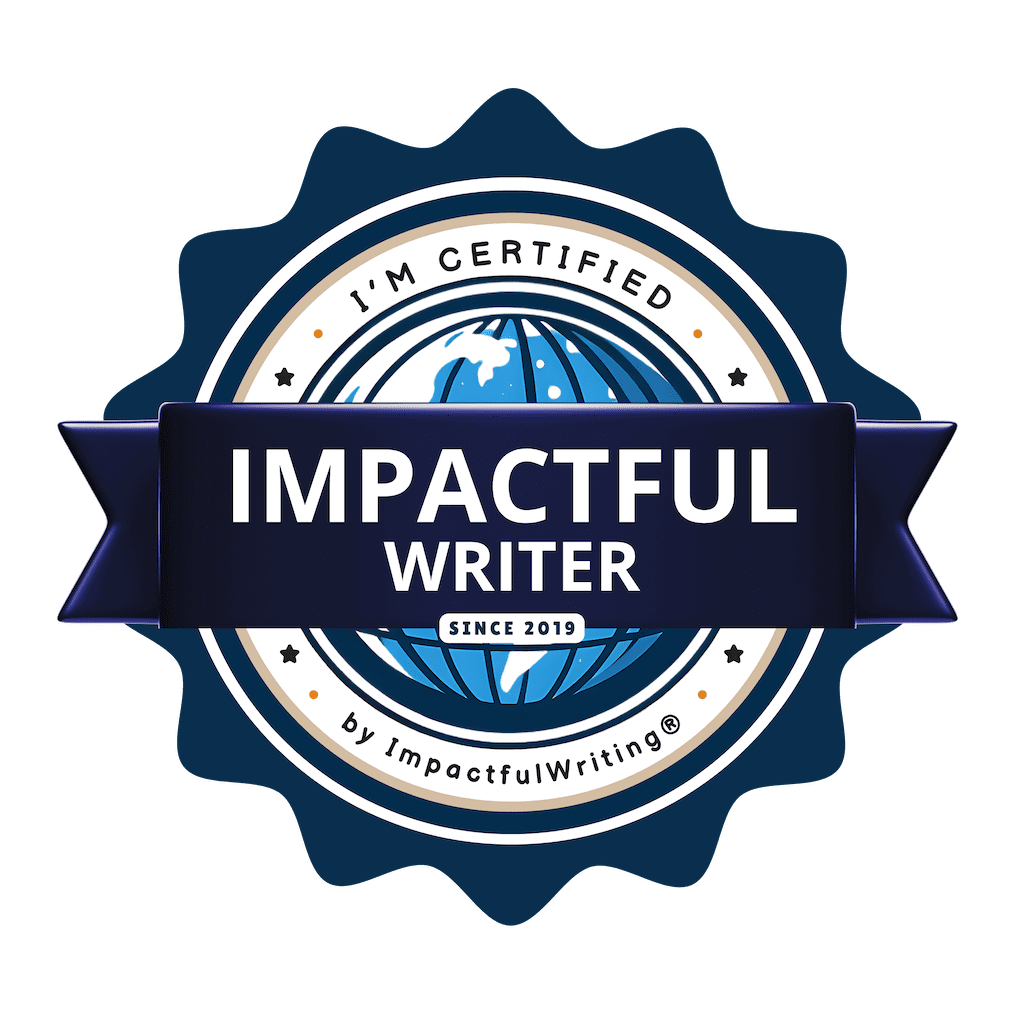
0 Comments
Posting Komentar